
CAD를 사용하다 보면 블록을 사용할 때가 정말 많다. 그런데 블록이 너무 많이 생겨나면 블록을 삽입할 때 원하는 블록을 찾는데도 한참 걸린다. 이때 사용하지 않는 블록 객체는 블록 리스트에서 제거해 주는 것이 낫다. 이번에는 블록 삭제하는 방법에 대하여 알아보겠다.

먼저 위와 같은 형상을 가진 블록이 있다고 하자. 해당 블록은 현재 도면 영역에 삽입된 상태다.

블록을 더블클릭하여 블록 정의 편집 창을 실행해 본다. 해당 블록의 이름을 확인할 수 있다. 해당 블록의 이름은 '테스트 블록'이다. 이름을 기억하고 이제 이 블록을 삭제하도록 하겠다.


PURGE라는 명령어를 입력한다. 해당 명령어는 소거 창을 실행시키는 명령어다. 블록 리스트에서 특정 블록을 삭제하기 위해서는 해당 블록이 도면에 그려져 있어서는 안 된다. 먼저 PURGE 명령어를 실행하기 전에 삭제할 블록을 도면에서 지운다.


블록을 도면에서 지우고 PURGE 명령어를 입력하여 소거 창을 실행한다. 소거 창에서는 블록뿐만 아니라 다양한 종류의 항목을 지울 수 있다. 이번에는 블록을 삭제할 의도였으므로 블록이라고 적혀있는 항목을 확장하고 삭제할 블록명을 선택한다. '테스트 블록'을 선택한다. 그리고 하단의 소거 버튼을 누른다. 그러고 나면 '테스트 블록'이라는 이름을 가진 블록을 정말로 삭제할 것인지 묻는 창이 나타난다. 해당 아이템 퍼지(T) 버튼을 눌러 삭제한다.

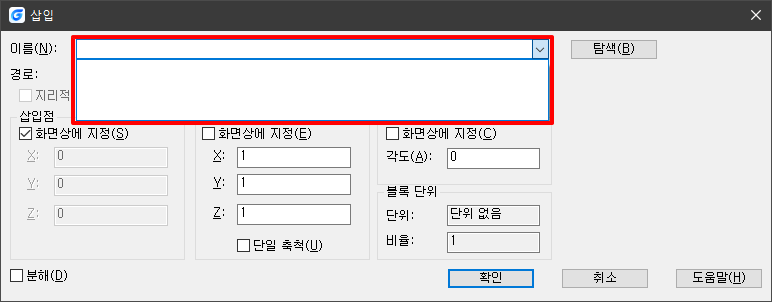
삭제하고 난 이후에 INSERT 명령어를 입력해 삽입창을 실행해 본다. 실제로 '테스트 블록'이라는 이름을 가졌던 블록이 사라진 것을 확인할 수 있다.
'IT > CAD' 카테고리의 다른 글
| GstarCAD 리습(Lisp)의 정의, 리습 로드하는 방법 (4) | 2024.08.25 |
|---|---|
| GstarCAD 선 길이 합계 구하는 방법(리습 활용) (0) | 2024.08.24 |
| GstarCAD 블록 내부 편집하는 방법(다른 객체 보면서 편집하기) (0) | 2024.08.24 |
| GstarCAD 빠르게 블록 생성하는 방법(블록으로 복사) (0) | 2024.08.24 |
| GstarCAD 블록 이름 변경하는 방법 (0) | 2024.08.23 |



